macOS offre la possibilità di collegare i vari modi schermi esterni ed estendere (visualizzare elementi diversi) su più schermi o duplicare la scrivania (mostrare la stessa scrivania sia sul display principale, sia sul display esterno) del Mac.
È possibile selezionare le opzioni di duplicazione e scegliere quali elementi vengono visualizzati su ogni schermo aprendo Impostazioni di Sistema, quindi facendo clic su Schermi nella barra laterale, facendo click sul nome dello schermo a destra, poi clic sul menu a comparsa “Usa come”, e da qui scegliere l’opzione desiderata.
Chi lavora spesso con monitor esterni, collegando ad esempio un MacBook a un proiettore, anziché portarsi ogni volta alle Preferenze / Impostazioni di Sistema può usare una comoda scorciatoia di tastiera per duplicare lo schermo: Command + F1.
Premendo contemporaneamente questi tasti, il Mac duplicherà il contenuto dello schermo principale sullo schermo secondario (monitor, proiettore, TV, ecc.); premendo di nuovo la combinazione Command + F1 si ritorna alle impostazioni precedenti.
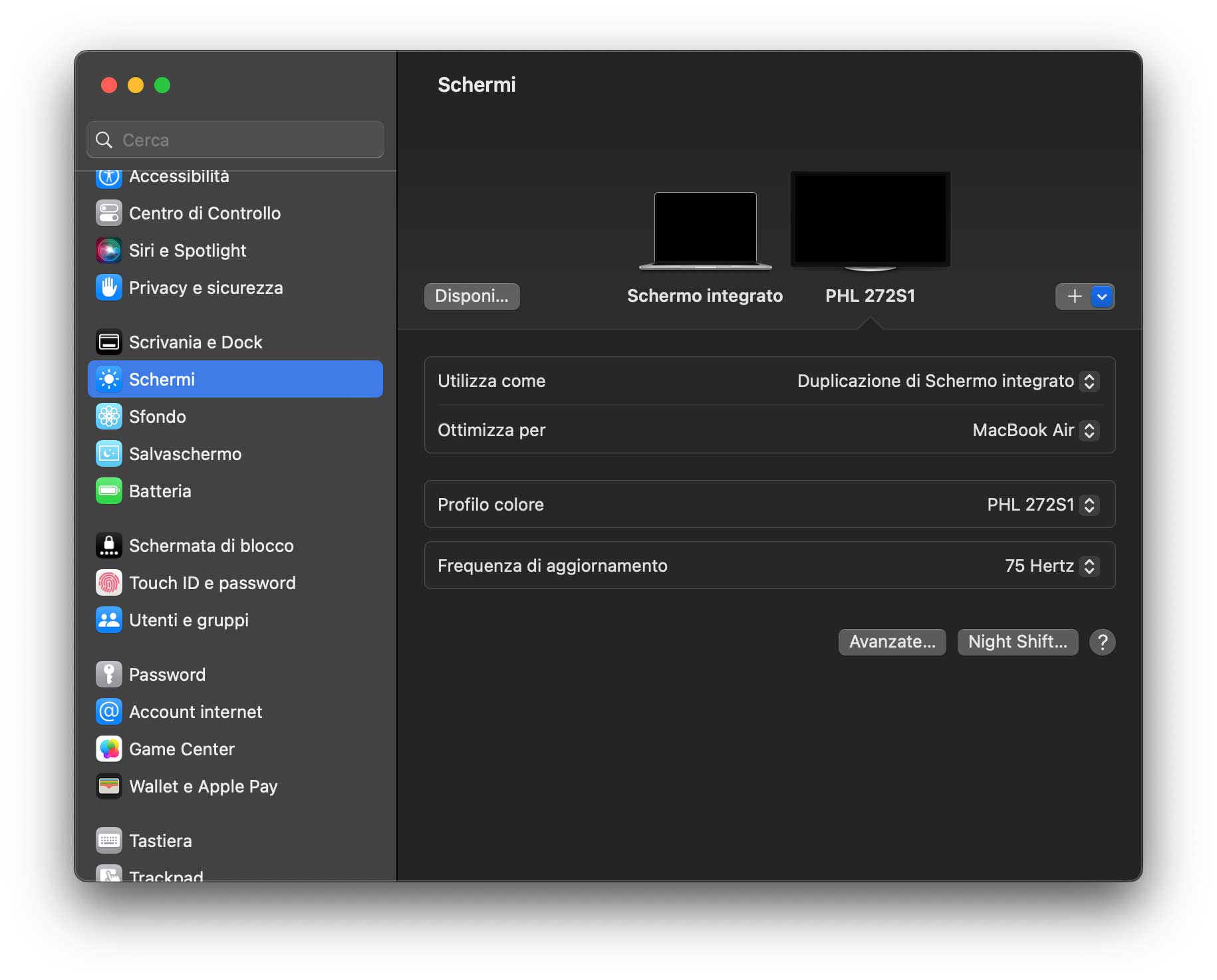
Se la combinazione Command + F1 non funziona, probabilmente è attiva nelle Preferenze della sezione Tastiera l’opzione “Utilizza i tasti F1, F2, ecc. come tasti funzione standard”; in questo caso potete usare la scorciatoia Command + FN + F1; anche con questa combinazione la prima pressione consente di duplicare lo schermo su quello secondario, la seconda pressione riporta le impostazioni precedenti.
Su macitynet.it trovate centinaia di Tutorial riguardanti Mac, iPad e iPhone, web e social. Partite da questa pagina per scoprirle tutti anche divisi per piattaforma.













